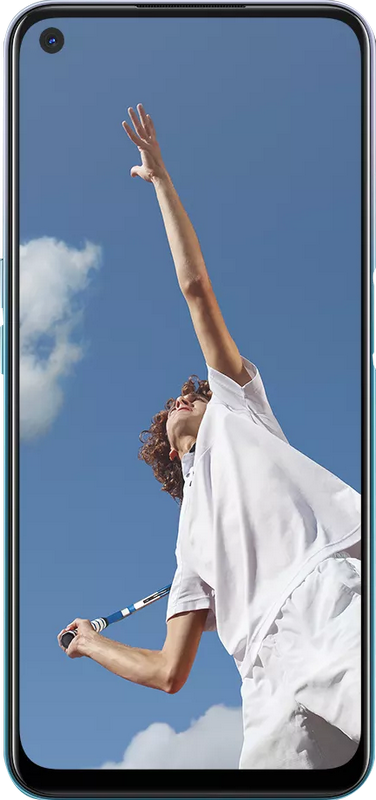Kaip pakeisti „Wi-Fi“ į „Ethernet“ sistemoje „Windows 10“

Ar norite „Windows 10“ pakeisti „wifi“ į „Ethernet“? Per pastaruosius kelerius metus maršrutizatoriai buvo numatytasis būdas prisijungti prie „Wi-Fi“, kai turėjome belaidį ryšį arba telefono modemus, kurie buvo garsesni nei automobilių signalizacijos. Taigi mes turėjome galimybę pasirinkti, kuris ryšys, iš galimų, „Windows“ turėtų susisiekti su.
Šiais laikais „WiFi“ yra geriausias būdas prisijungti prie interneto. Tačiau nešiojamieji kompiuteriai turi Ethernet prievadus ir jie vis dar naudojami prisijungti ar prisijungti prie interneto. Tai pakankamai įprasta, kad būtų galima peržiūrėti žmones, prisijungusius prie „Ethernet“ tinklo. Bet jie vis tiek nori, kad interneto jungiklis būtų įjungtas, kad neprarastų „Wi-Fi“ ryšio, kai teks atsitraukti. Jei susiduriate su ta pačia situacija, patikrinkime, kaip galite nurodyti „Windows 10“ visada prisijungti prie „Wi-Fi“ per „Ethernet“ tinklą, kai jis yra prieinamas, ir prisijungti prie „WiFi“ tik tada, kai kabelis neprijungtas.
išmanioji televizija su nuoma
Taip pat žiūrėkite: Geriausios muzikos programos, nenaudojančios „WiFi“ ar interneto
Kaip pereiti iš „Wi-Fi“ į „Ethernet“:

kaip pašalinti mėlyną rodyklę ant darbalaukio piktogramų
Kai kurie žmonės nori prisijungti prie interneto naudodami „Wi-Fi“, nes jam nereikia fizinių laidų ir jis suteikia lengvą prieigą. Tačiau kompiuteriniai įrenginiai, tokie kaip nešiojamieji kompiuteriai ir stacionarieji kompiuteriai, vis tiek pateikiami kartu su „Ethernet“ prievadais, ir daugelis vartotojų plačiai prisijungia prie „Ethernet“ ir įjungia „Wi-Fi“. Kad jie taip pat galėtų persijungti tarp jų abiejų ir taip pat gauti nuolatinį ryšį, kai tik reikia. Atlikite veiksmus, kad pakeistumėte „Wifi“ į „Ethernet“:
- Kadangi tai veikia „Windows 7“, „8“, „8.1“ ir „10.“, pereikite prie Valdymo skydo ir kairėje palieskite Keisti adapterio nustatymus.
- Tada pamatysite šį ekraną su visais išvardytais tinklais, „Ethernet“ ir „WiFi“. Paspauskite Alt klavišą, kad patikrintumėte visus galimus šio lango meniu. Palieskite „Advanced“ meniu ir pasirinkite „Advanced Settings…“
- Lange Išplėstiniai nustatymai pamatysite ryšio tipus, nurodytus skyriuje Ryšiai. Pasirinkite tipą, šiuo atveju pasirinkite „Ethernet“ ir naudokite dešinėje esančias rodykles, kad vėl jį užsisakytumėte, kad „Ethernet“ pasirodytų viršuje. Tada palieskite gerai. Dabar prisijungimui prie „Wifi“ „Windows“ pirmenybę teikia „Ethernet“ tinklui, o ne „Wi-Fi“ tinklui
Pastaba:
Visada galite pakeisti ryšio tipo tvarką, jei nenorite teikti „Ethernet“ pirmenybės internetu. Tačiau pakeitimas tiksliai neleis jums pereiti nuo „Ethernet“ tinklo prie „Wi-Fi“ neatsijungiant ir neatjungus tinklo. Tačiau nepamirškite, kad neįjunkite arba neišjunkite „Wifi“ prisijungti per Ethernet tinklą, kai įjungtas ir „Wi-Fi“ jungiklis.
kaip pasiūlyti draugą feisbuke
Išvada:
Čia yra visa informacija apie tai, kaip pakeisti „Wi-Fi“ į „Ethernet“. Ar šis straipsnis naudingas? Ar žinote kokį nors kitą alternatyvų būdą pereiti nuo „Wifi“ prie „Ethernet“? Pasidalykite savo mintimis su mumis komentare žemiau esančiame skyriuje. Be to, jei reikia daugiau klausimų ir klausimų, praneškite mums toliau pateiktame komentarų skyriuje!
Taip pat skaitykite: